雨林木风重装系统XP后运行打不开怎么办
更新时间:2017-01-02 18:59:14
作者:烂好人
雨林木风重装系统XP后运行打不开怎么办?近日有网友在家里使用电脑点击“开始菜单”—“运行”时,发现运行框没过几秒只是一闪就不见了,根本无法使用,想问下,桌面开始菜单的运行打不开怎么办?
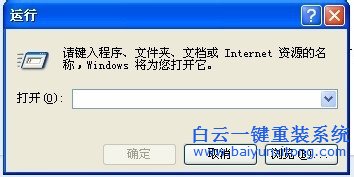
具体步骤如下:
1、任务栏右键-属性-开始菜单-自定义-高级,勾选“运行命令”。
2、如果已经勾上了,就先取消,确定退出,然后在进去勾一下看看!注意:以下根据你的桌面模式来选择!
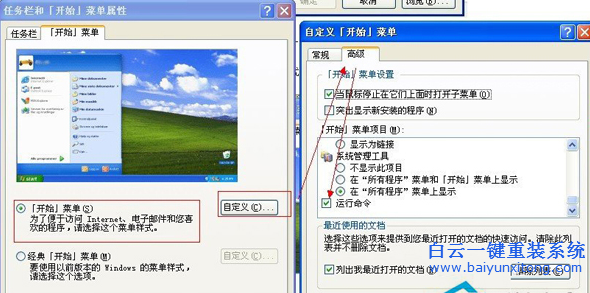
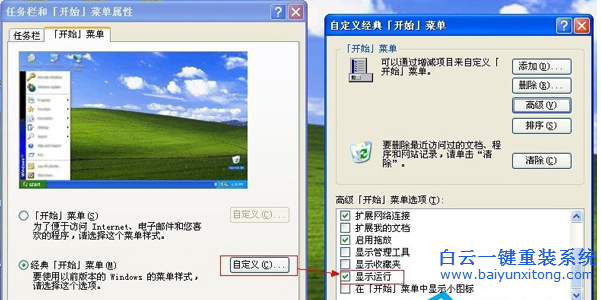
3、在安全模式下试试,在运行对话框中输入gpedit.msc
4、打开组策略编辑器,依次展开用户配置--管理模板--任务栏和[开始]菜单,然后在右面的列表中找到“从[开始]菜单删除”运行“菜单”,然后选择“已禁用”或“未配置”,然后重启。
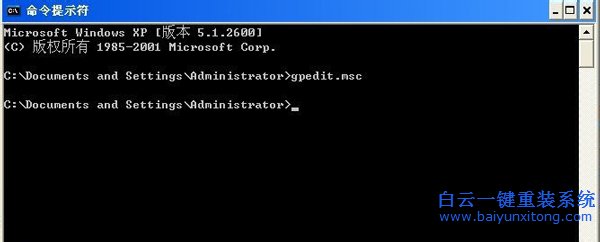
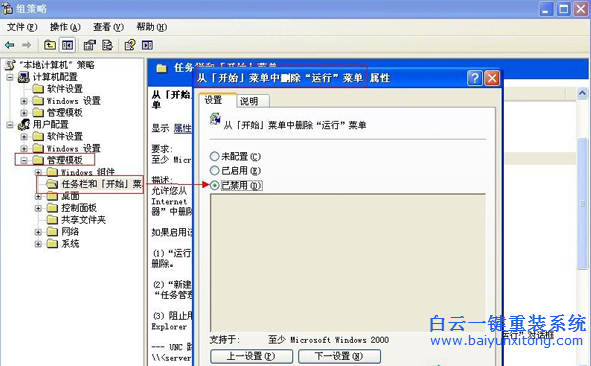
5、开始-所有程序-附件-命令提示符-gpedit.msc-用户配置-管理模版-“开始”菜单和任务栏,双击“从开始菜单中删除运行菜单”,选择已禁用,确定就可以了。
以上便是关于雨林木风重装系统XP后运行打不开怎么办的解决方法,希望小编的分享能够帮助到大家!
系统重装相关下载
系统重装相关教程
重装系统软件排行榜
重装系统热门教程
- 系统重装步骤
- 一键重装系统win7 64位系统 360一键重装系统详细图文解说教程
- 一键重装系统win8详细图文教程说明 最简单的一键重装系统软件
- 小马一键重装系统详细图文教程 小马一键重装系统安全无毒软件
- 一键重装系统纯净版 win7/64位详细图文教程说明
- 如何重装系统 重装xp系统详细图文教程
- 怎么重装系统 重装windows7系统图文详细说明
- 一键重装系统win7 如何快速重装windows7系统详细图文教程
- 一键重装系统win7 教你如何快速重装Win7系统
- 如何重装win7系统 重装win7系统不再是烦恼
- 重装系统win7旗舰版详细教程 重装系统就是这么简单
- 重装系统详细图文教程 重装Win7系统不在是烦恼
- 重装系统很简单 看重装win7系统教程(图解)
- 重装系统教程(图解) win7重装教详细图文
- 重装系统Win7教程说明和详细步骤(图文)




